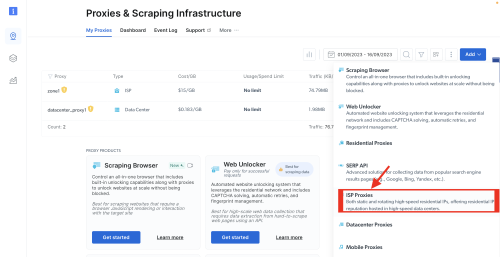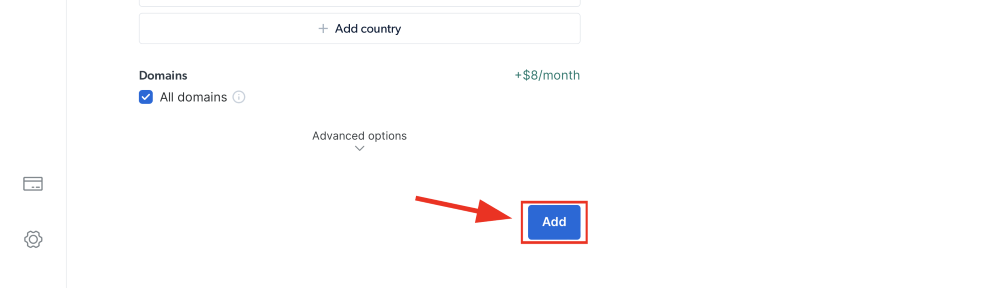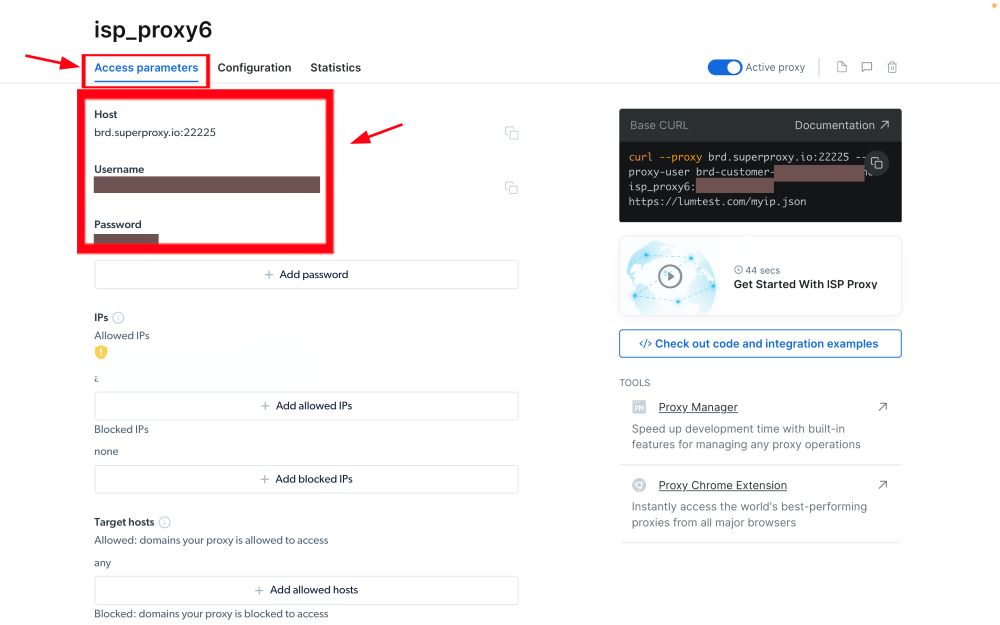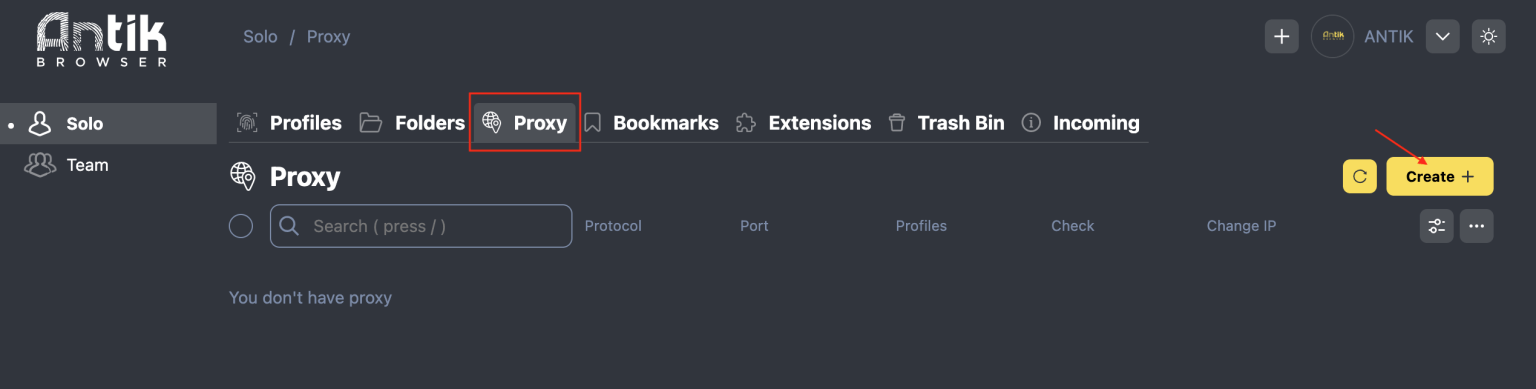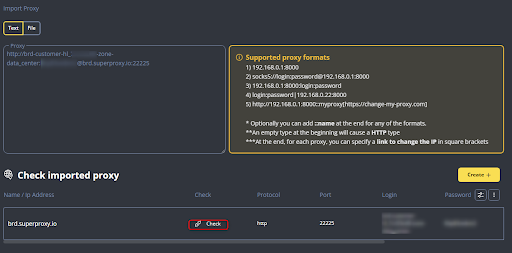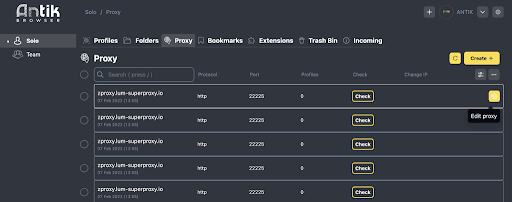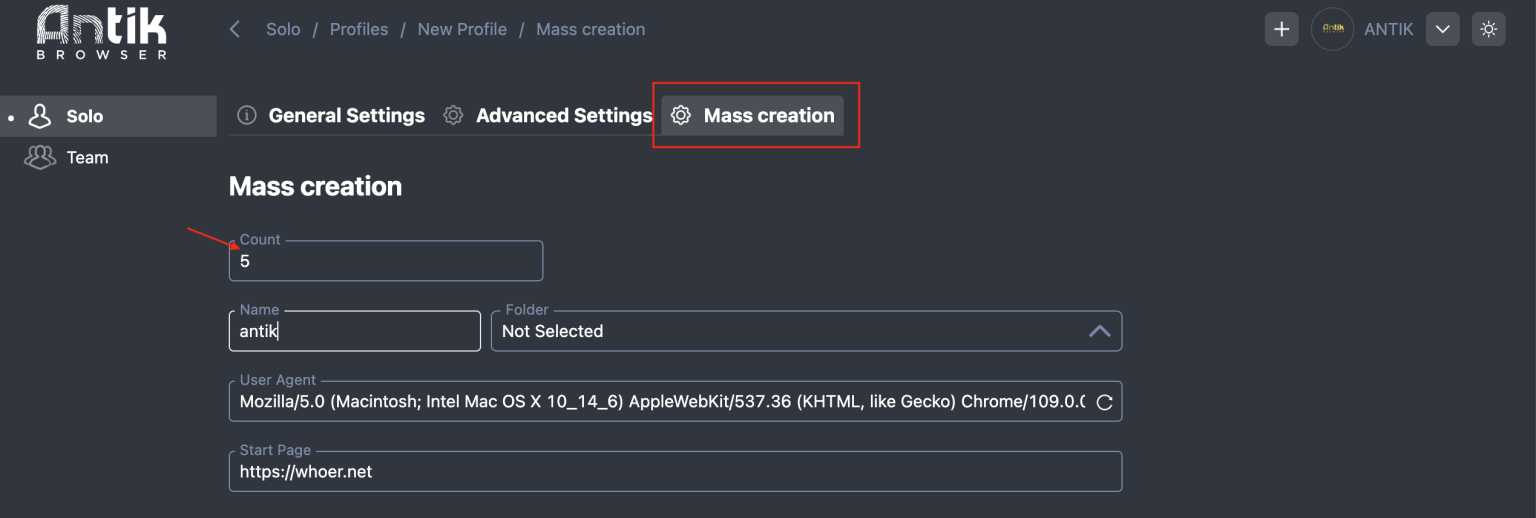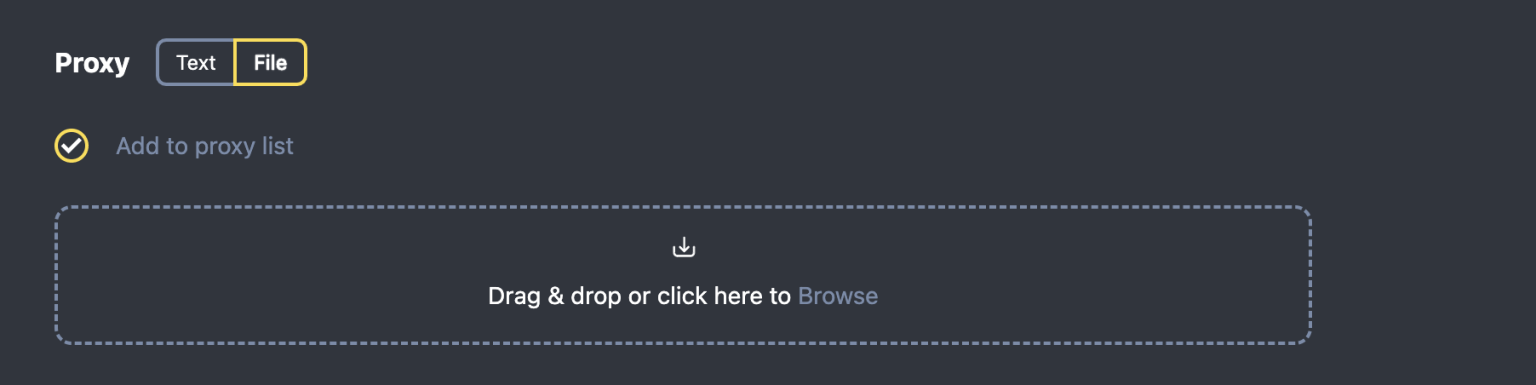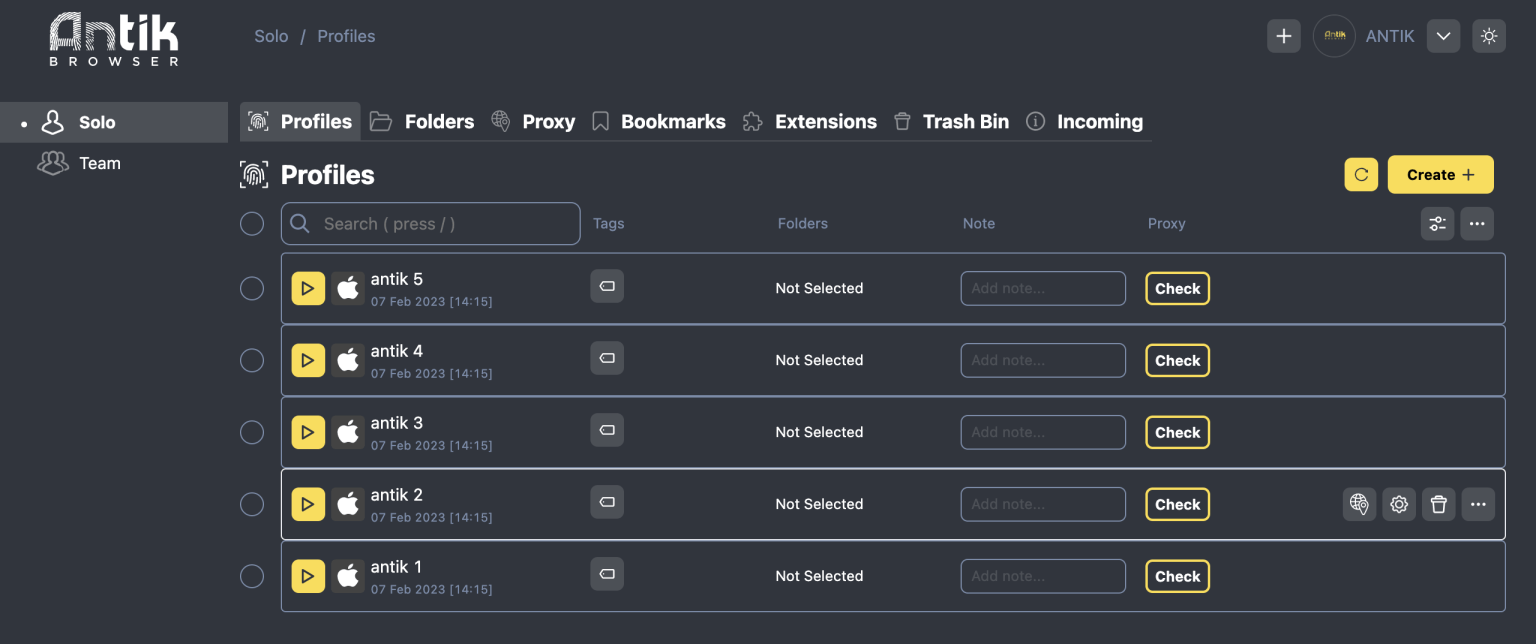将 Antik 与 Bright Data 代理进行集成的步骤
按文本类型选择并下载代理文件:
前往您的代理区域的“访问参数”页面,提取用户名和密码,然后将其粘贴到文本框中。
需遵循以下格式:
http://brd-customer-CUSTOMERID-zone-ZONENAME:[email protected]:22225
之后,您的代理将显示在文本字段中。您可检查它们的可操作性(红框)。
为 Antik 获取代理
由一项屡获殊荣的代理基础架构提供支持
凭借超过 15000万 住宅 IP、行业领先的技术,以及可定位任意国家、城市、邮政编码、运营商和 ASN 的能力,我们高端的代理服务成为开发者的首选。
代理网络定价
我们接受这些支付方式:
在代理和数据收集行业中领先者
650TB的公共数据每天收集
每天发布新功能
服务于世界7/10大的顶尖大学
4.6/5 Trustpilot评分
行业内优秀的客户体验
您提需求,我们开发
每天发布新功能
24/7全球支持
在您需要时回答任何问题
完全透明
实时网络性能仪表板
专属客户经理
优化您的性能
量身定制的解决方案
满足您的数据收集目标